Un aspect important de reținut este că un site care se încarcă lent poate avea un impact negativ asupra poziționării sale în rezultatele căutării. Acest lucru este un fapt. Nimănui nu îi place să aștepte ca o pagină web să se încarce, și acesta este, probabil, motivul pentru care cauți soluții acum! Când vrei să accesezi o pagină în browser, uneori te poți trezi cu accesul blocat. Această situație apare fie din cauza restricțiilor de permisiune (nu ai drepturile necesare), fie pentru că pagina web respectivă nu există. Dacă te întrebi cum poți rezolva eroarea 403 în Google Chrome, ai ajuns unde trebuie! Îți vom oferi un ghid detaliat care te va ajuta să înțelegi și să elimini această eroare.
Cum rezolvăm eroarea 403 în Google Chrome?
Eroarea 403, cunoscută și ca „Forbidden”, este un cod de stare HTTP care semnalizează faptul că nu ai permisiunea de a accesa un anumit site. Această eroare apare atunci când administratorii site-ului web au stabilit anumite drepturi de acces pentru paginile lor, și tu nu le deții. Totodată, poate fi și o problemă cauzată de setările incorecte ale permisiunilor din partea administratorului site-ului. Această eroare poate apărea sub diferite forme, printre care:
- 403 Interzis
- HTTP 403 Interzis
- Eroare HTTP 403 – Interzis
- Eroare HTTP 403.14 – Interzis
- Eroare 403
- Interzis: Nu aveți permisiunea de a accesa [directorul] pe acest server
- Eroare 403 – Interzis
În majoritatea cazurilor, nu poți interveni direct pentru a rezolva problema. Cu toate acestea, dacă este o eroare temporară, există câțiva pași pe care îi poți încerca pentru a o corecta.
Ce cauzează eroarea 403 „Interzis”?
Dacă ai permisiuni de acces configurate greșit pe partea ta (ca și client), este posibil să poți rezolva problema singur. Setările de citire, scriere sau execuție a fișierului sau directorului, determinate de proprietățile acestora, pot fi cauza erorii. Pe lângă aceste aspecte, există și alte surse pentru această eroare, enumerate mai jos:
- Conținut privat care necesită permisiuni speciale.
- Conținut restricționat pentru unii utilizatori.
- Încercarea de a accesa pagini web cu restricții geografice.
- Prezența malware-ului sau a virușilor.
- Adresa IP nevalidă sau blocată.
- Greșeli în scrierea URL-ului.
- Probleme de conexiune la internet.
- Datele cache corupte, extensii incompatibile sau suplimente în browser.
În secțiunea următoare vom discuta despre cum poți rezolva eroarea 403 „Interzis” în Google Chrome.
Pași de bază pentru depanare
Urmează acești pași de bază pentru a încerca să elimini eroarea 403:
-
Reîncarcă pagina web: Cea mai simplă soluție pentru multe erori de browser este să reîncarci pagina. În Chrome, poți face asta folosind butonul de reîncărcare sau apăsând tastele Ctrl + R.
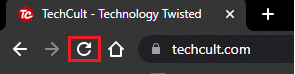
-
Verifică adresa URL: Asigură-te că adresa web este scrisă corect, fără greșeli. Verifică și extensiile (.html, .com) și asigură-te că sunt cele potrivite. Reține că o adresă URL obișnuită se termină de obicei cu .com, .html, .org, .in, .php etc., în timp ce adresele de directoare au un „/” la final.
-
Încearcă pe alt dispozitiv: Verifică dacă problema este la tine sau la site. Conectează-te de pe alt dispozitiv și accesează aceeași pagină. Dacă și acolo ai aceeași eroare, problema este, probabil, la site. Dacă nu întâmpini eroarea pe celălalt dispozitiv, problema este la computerul tău.
-
Repornește routerul: Dacă folosești Wi-Fi, o problemă cu routerul ar putea fi cauza erorii.
Notă: Pentru a reporni conexiunea la rețea, repornește routerul conform indicațiilor de mai jos:
1. Localizează butonul ON/OFF de pe spatele routerului. Apasă-l o dată pentru a opri routerul.
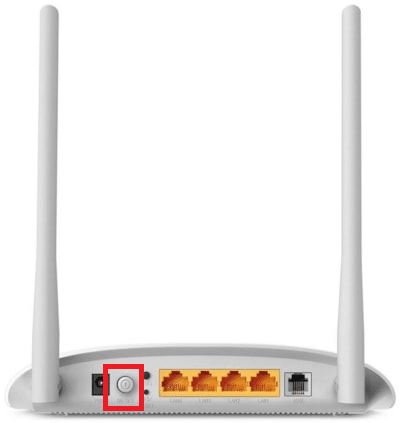
2. Deconectează cablul de alimentare și așteaptă câteva secunde pentru a permite condensatorilor să se descarce complet. Routerul este acum complet oprit.
3. Așteaptă un minut, apoi reconectează routerul la alimentare și așteaptă ca rețeaua să se restabilească.
-
Verifică dacă ești conectat: Dacă accesezi o pagină din istoricul browserului, este posibil să fi fost deconectat între timp. Asigură-te că te-ai conectat din nou și verifică dacă eroarea a dispărut.
-
Încearcă mai târziu: Uneori, răbdarea este cheia. Repornește computerul și încearcă să accesezi site-ul după un timp. Vezi dacă mai apare eroarea.
Dacă pașii de bază nu te-au ajutat, este momentul să încerci metode mai avansate. Acestea, prezentate în ordine cronologică, te vor ghida în a înțelege și elimina eroarea 403. Urmează-le în ordinea indicată pentru cele mai bune rezultate.
Metoda 1: Sincronizează data și ora
Când accesezi o pagină web, serverul verifică dacă data și ora computerului tău corespund cu cele ale serverului. Deși pare un detaliu nesemnificativ, acest lucru previne furtul sau abuzul de date. Eroarea 403 poate apărea dacă ai setări incorecte de dată și oră în Windows. Asigură-te că acestea sunt corecte urmând pașii de mai jos:
1. Caută „Setări dată și oră” în bara de căutare din Windows.
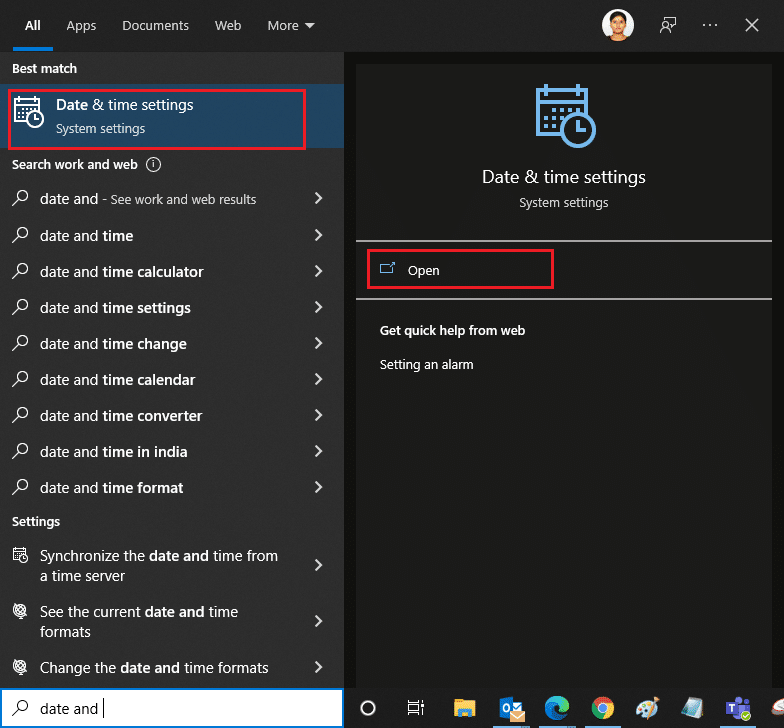
2. Selectează fusul orar corect din lista derulantă, asigurându-te că este cel al zonei tale geografice.
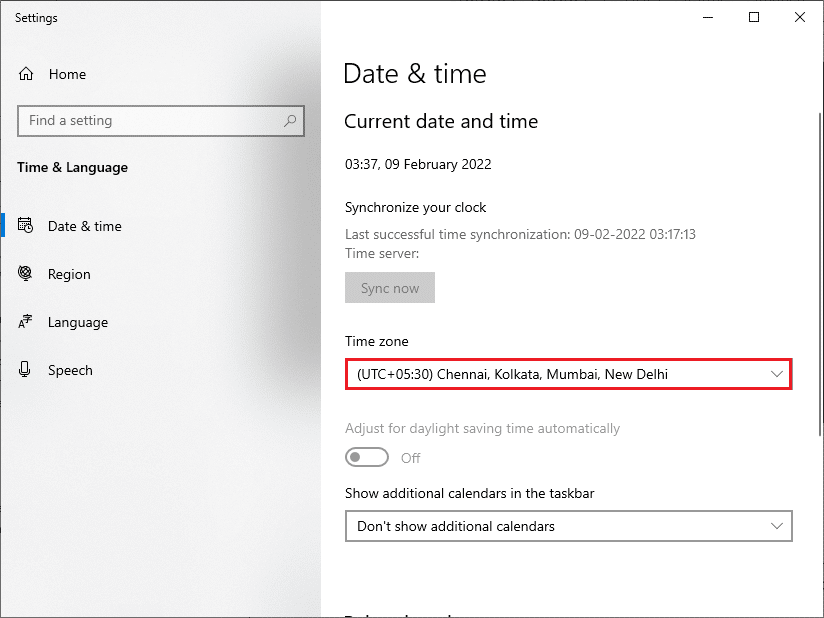
3. Compară ora și data cu ora universală.
Corectează eventualele discrepanțe și verifică dacă problema s-a rezolvat.
Metoda 2: Utilizează navigarea privată
Dacă eroarea 403 apare din cauza unor probleme de securitate sau confidențialitate, încearcă modul Incognito. În acest mod, istoricul căutărilor nu este monitorizat sau înregistrat, ascunzând eventualele cookie-uri corupte sau date cache care pot cauza eroarea. Urmează acești pași pentru a deschide o pagină web în modul privat:
1. Deschide Google Chrome.
2. Dă click pe pictograma cu trei puncte din colțul dreapta-sus.
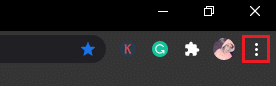
3. Selectează opțiunea „Fereastră nouă incognito” sau apasă tastele Ctrl + Shift + N pentru a deschide o fereastră privată.
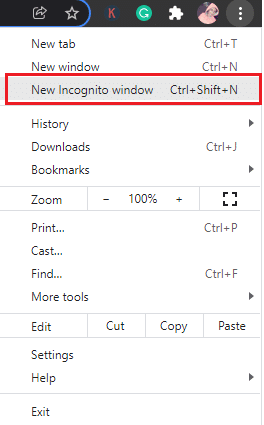
Metoda 3: Șterge datele cache și cookie-urile
Browserul stochează datele tale de navigare în cache și cookie-uri. Datele corupte sau incompatibile de aici pot cauza eroarea 403. Pentru a remedia problema, șterge aceste date.
1. Deschide Google Chrome.
Notă: Poți accesa direct pagina pentru a șterge istoricul tastând `chrome://settings/clearBrowserData` în bara de căutare.
2. Dă click pe pictograma cu trei puncte din colțul dreapta-sus.
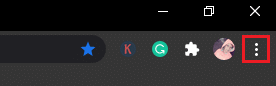
3. Selectează „Mai multe instrumente”, conform imaginii de mai jos.
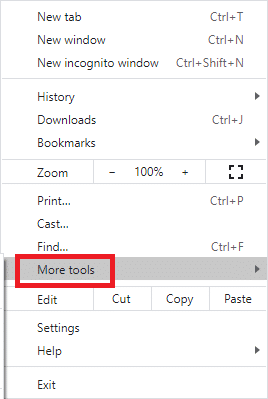
4. Selectează „Ștergeți datele de navigare…”
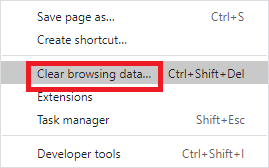
5. Selectează intervalul de timp pentru care vrei să ștergi datele. De exemplu, pentru a șterge tot, alege „Toate” și dă click pe „Ștergeți datele”.
Notă: Asigură-te că opțiunile „Cookie-uri și alte date despre site” și „Imagini și fișiere memorate în cache” sunt bifate înainte de a șterge.
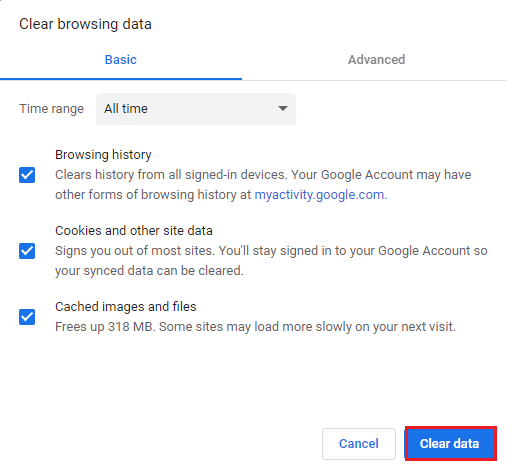
Verifică dacă problema s-a rezolvat.
Metoda 4: Dezactivează extensiile (dacă este cazul)
În Chrome, poți adăuga extensii și suplimente pentru a-i extinde funcționalitățile. Dacă sunt descărcate din surse sigure, nu ar trebui să existe probleme. Cu toate acestea, dacă anumite extensii interferează cu funcționalitatea browserului, este recomandat să le dezactivezi temporar pentru a vedea dacă eroarea dispare. Iată cum faci asta:
1. Deschide Google Chrome.
Notă: Pentru a accesa pagina cu extensii direct, tastează `chrome://extensions/` în bara de căutare și apasă Enter.
2. Dă click pe pictograma cu trei puncte din colțul dreapta-sus.
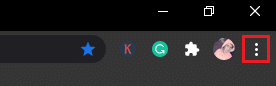
3. Selectează „Mai multe instrumente”.
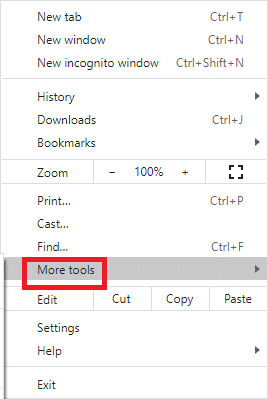
4. Dă click pe „Extensii”.
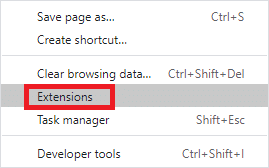
5. Dezactivează extensia pe care vrei să o testezi. Dacă nu mai ai eroarea după ce ai dezactivat o anumită extensie, poți da click pe „Elimină” pentru a o șterge din browser.
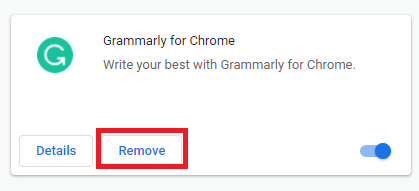
Metoda 5: Rulează o scanare antivirus
Eroarea 403 poate fi cauzată și de un atac malware. Bug-urile pot infecta și corupe fișierele esențiale, ducând la această eroare. Pentru a elimina eventualele conflicte, folosește un program antivirus pentru a scana întregul sistem, conform instrucțiunilor de mai jos:
1. Apasă tastele Windows + R pentru a deschide Setările Windows.
2. Selectează „Actualizare și securitate”.
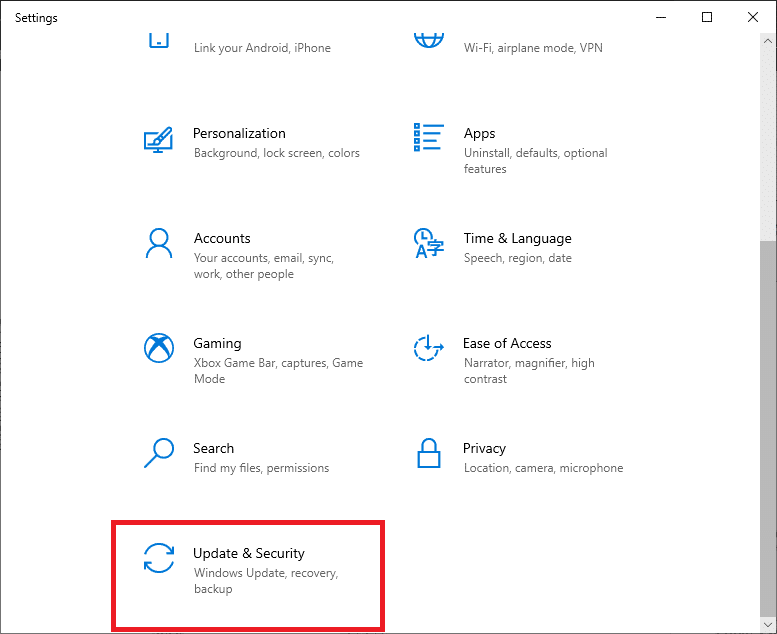
3. Selectează „Securitate Windows”, apoi „Protecție împotriva virușilor și amenințărilor”.
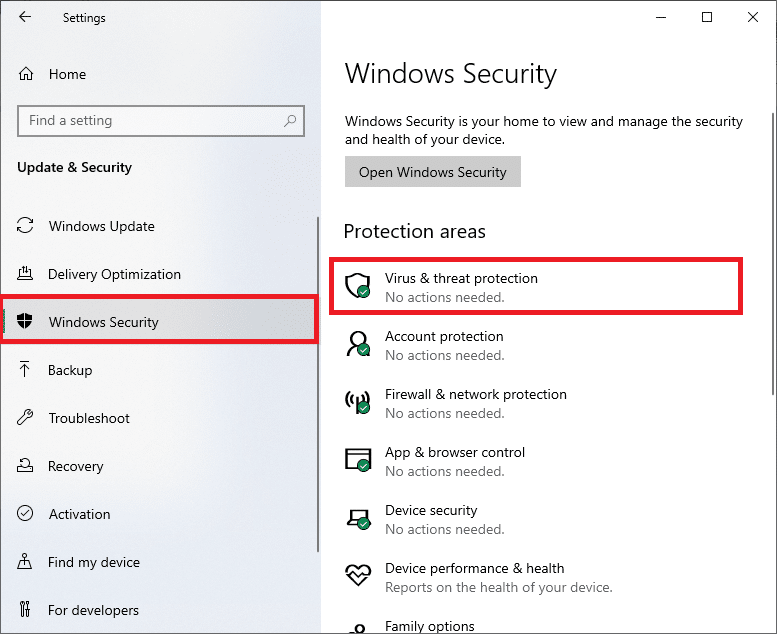
4. Alege „Opțiuni de scanare”.
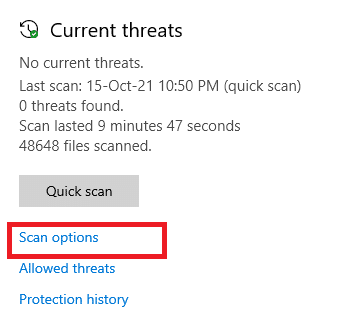
5. Selectează o opțiune de scanare și dă click pe „Scanați acum”.
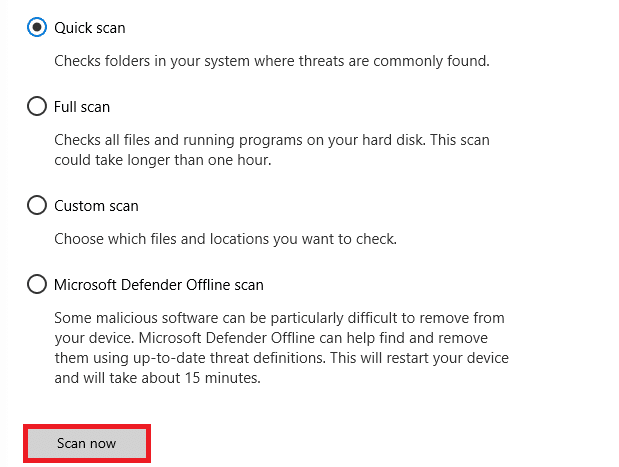
6A. Dacă sunt detectate amenințări, acestea vor apărea aici. Dă click pe „Start Actions” sub „Amenințări curente”.
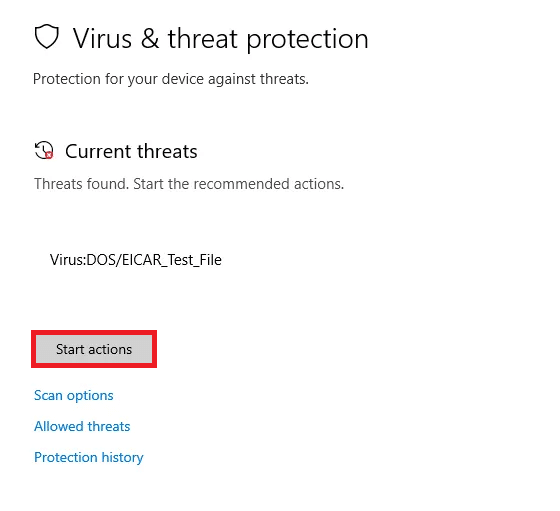
6B. Dacă nu există amenințări, vei vedea mesajul „Fără amenințări curente”.
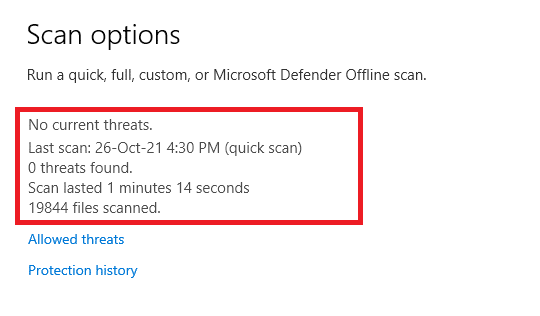
Windows Defender va elimina virușii și malware-ul detectat.
Metoda 6: Actualizează Windows
Microsoft îmbunătățește în mod constant versiunile sale de Windows pentru a oferi un browser fără erori. Poți rezolva unele probleme prin actualizarea Windows 10. Urmează pașii de mai jos:
1. Apasă tastele Windows + I pentru a deschide Setările.
2. Dă click pe „Actualizare și securitate”.

3. În fila „Windows Update”, dă click pe „Căutați actualizări”.

4A. Dacă sunt disponibile actualizări, dă click pe „Instalați acum” și urmează instrucțiunile.

4B. Dacă Windows este deja actualizat, vei vedea mesajul „Sunteți la zi”.

Metoda 7: Actualizează Chrome
Un browser învechit poate să nu accepte versiunile noi ale paginilor web, ducând la eroarea 403. Pentru a remedia eventualele probleme, actualizează Google Chrome urmând pașii de mai jos:
1. Deschide Google Chrome.
2. Dă click pe pictograma cu trei puncte pentru a extinde meniul.
3. Selectează „Ajutor” > „Despre Google Chrome”.
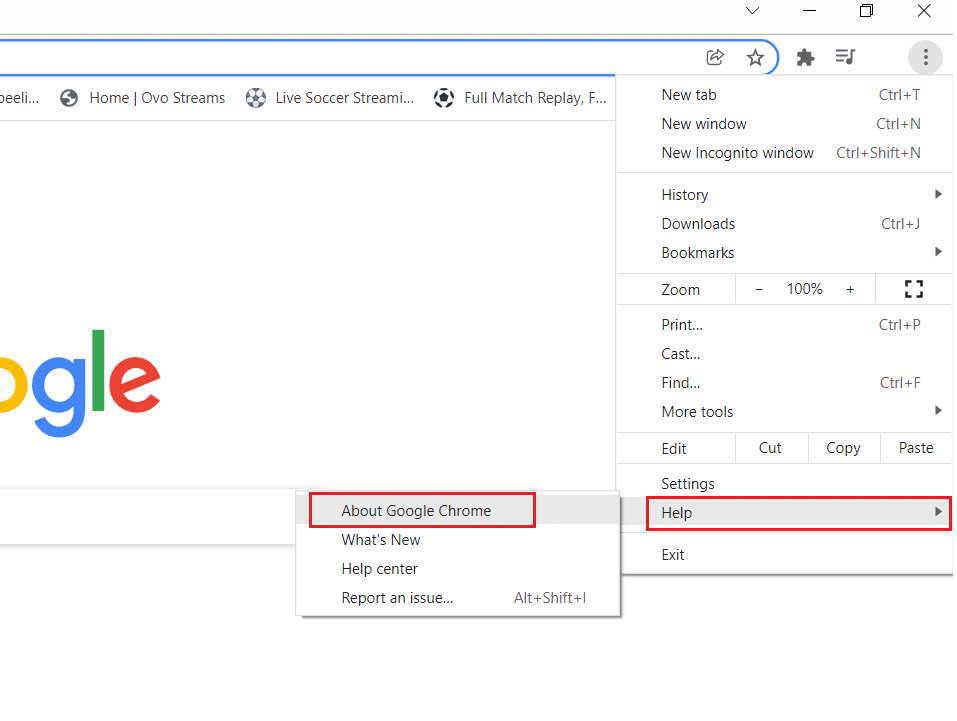
4. Permite Chrome să caute actualizări. Vei vedea mesajul „Se verifică actualizările”.
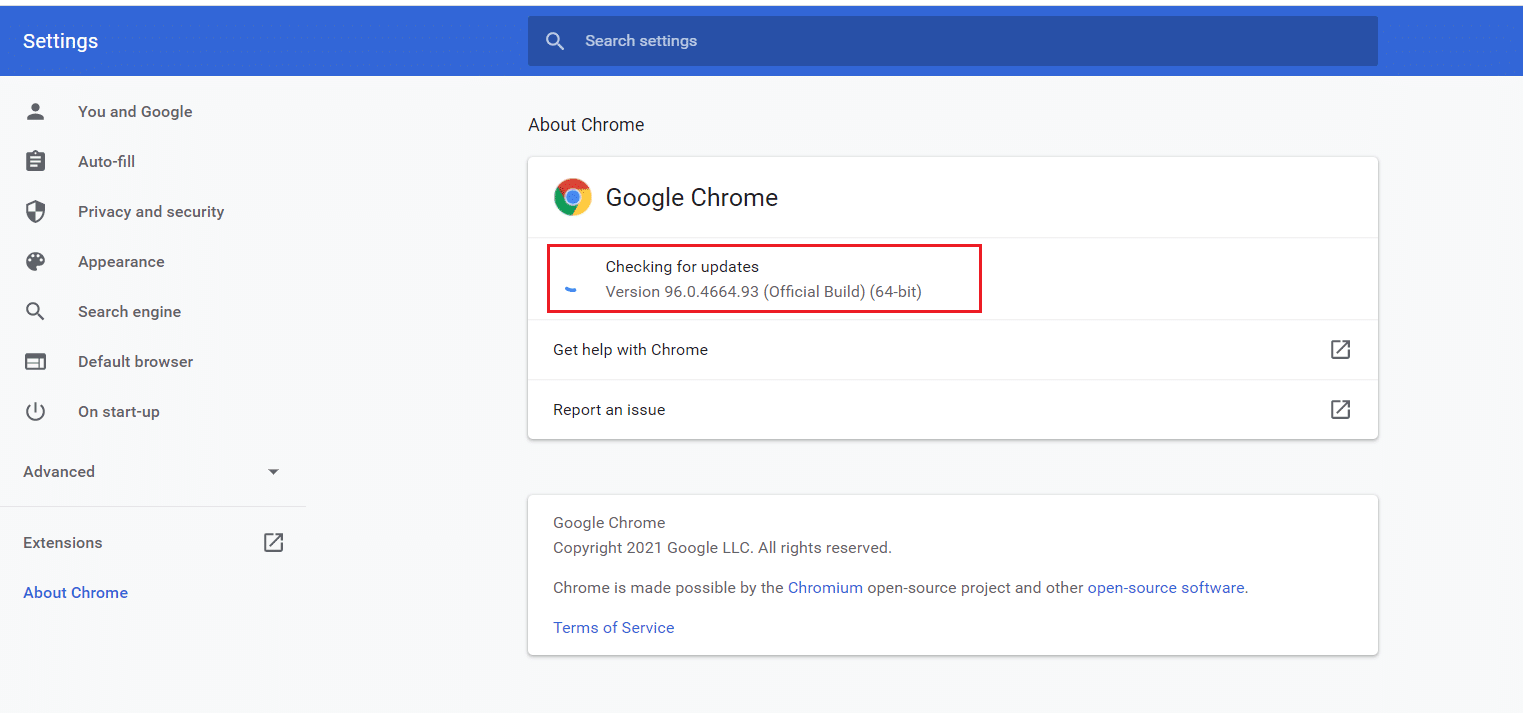
5A. Dacă sunt disponibile actualizări, dă click pe „Actualizați”.
5B. Dacă Chrome este deja la zi, va apărea mesajul „Google Chrome este actualizat”.
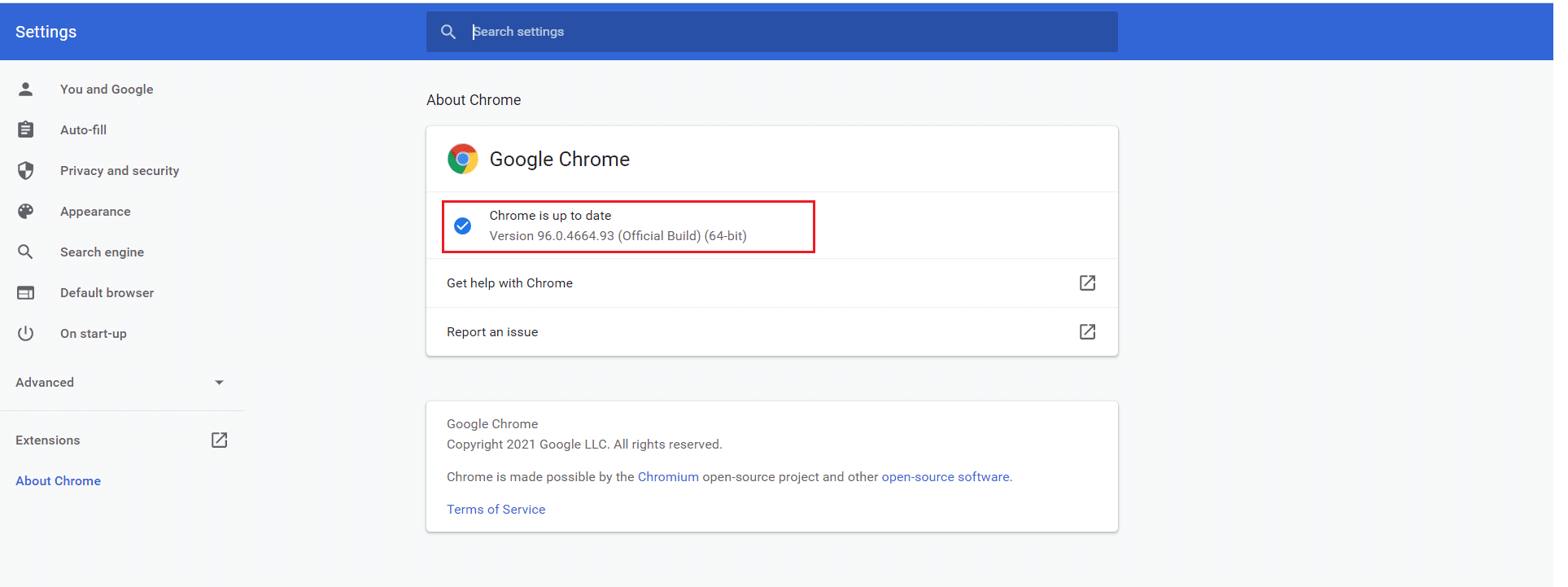
6. Relansează browserul cu cea mai recentă versiune și verifică dacă eroarea 403 s-a rezolvat.
Metoda 8: Găsește software dăunător
Dacă există software incompatibil sau fișiere care interferează cu o anumită pagină web, poți întâmpina eroarea 403. Le poți elimina urmând acești pași:
1. Deschide Google Chrome și dă click pe pictograma cu trei puncte > Setări.

2. În panoul din stânga, selectează „Setări avansate” și alege „Resetează și curăță”.
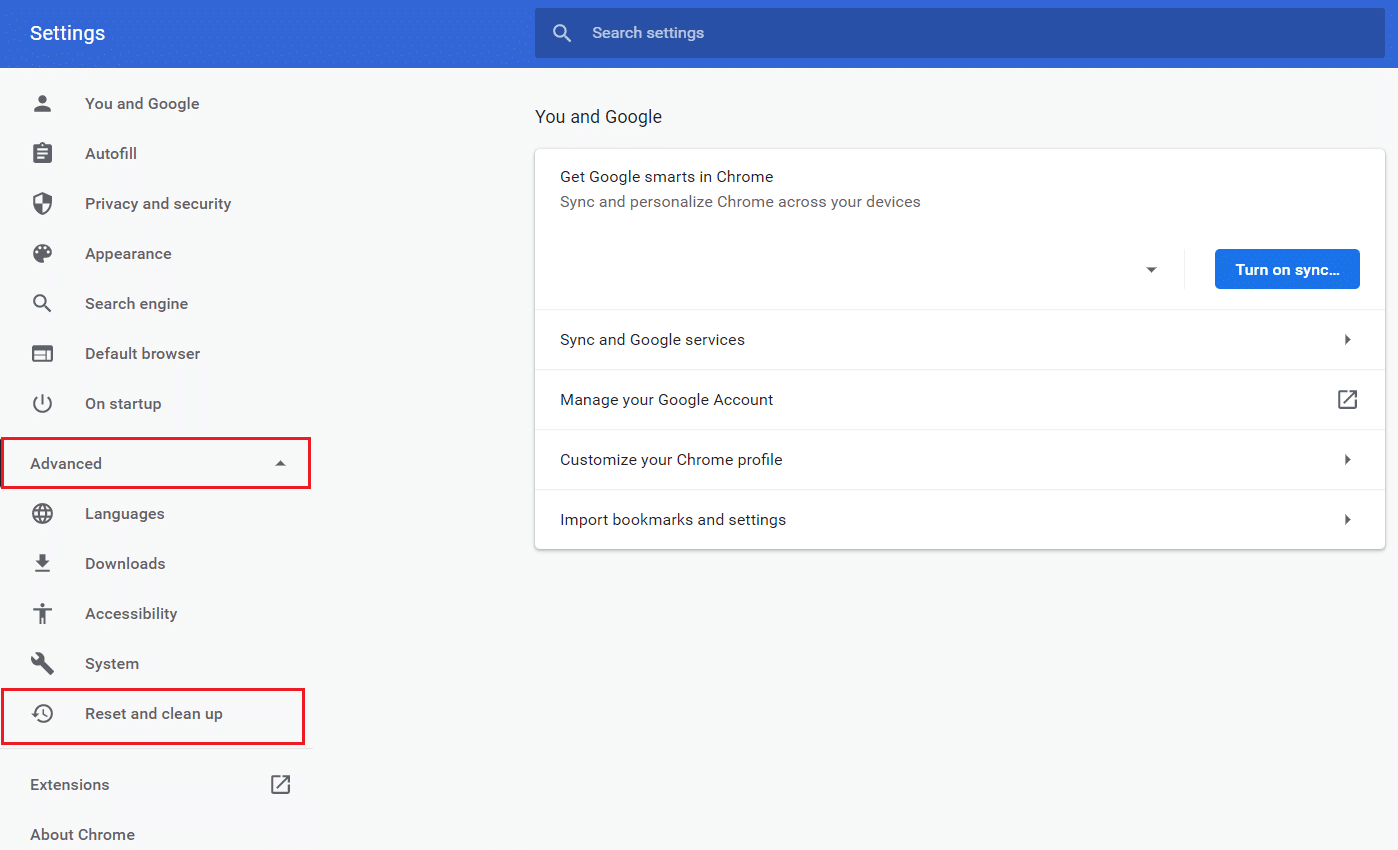
3. Selectează „Curăță computerul”.
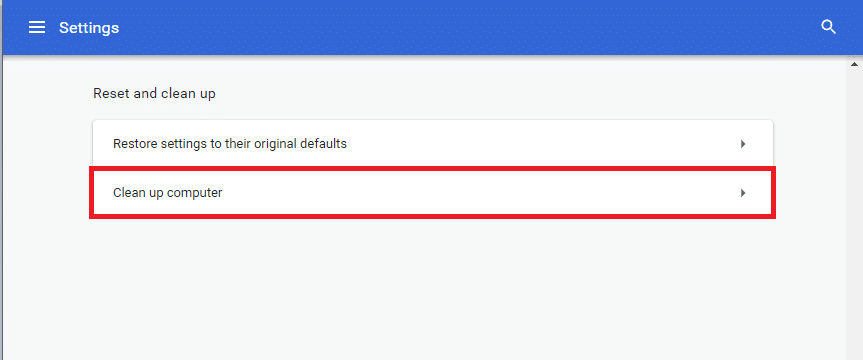
4. Dă click pe „Găsiți” pentru a permite Chrome să caute software dăunător.
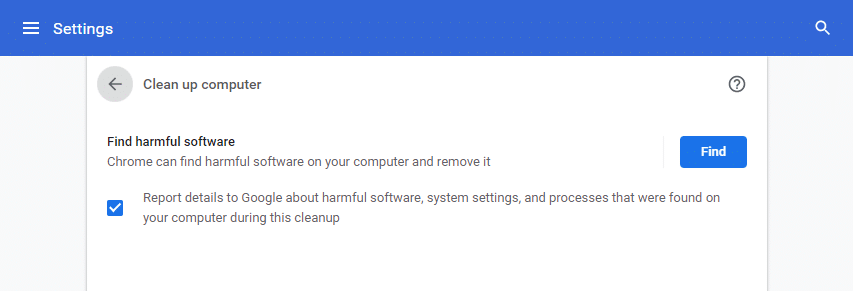
5. Așteaptă finalizarea procesului și elimină programele dăunătoare detectate de Chrome.
Metoda 9: Modifică setările LAN
Problemele de conectivitate la rețea pot duce la eroarea 403. Le poți rezolva resetând setările rețelei locale, conform instrucțiunilor de mai jos:
1. Deschide Panoul de Control căutându-l în bara de căutare din Windows.
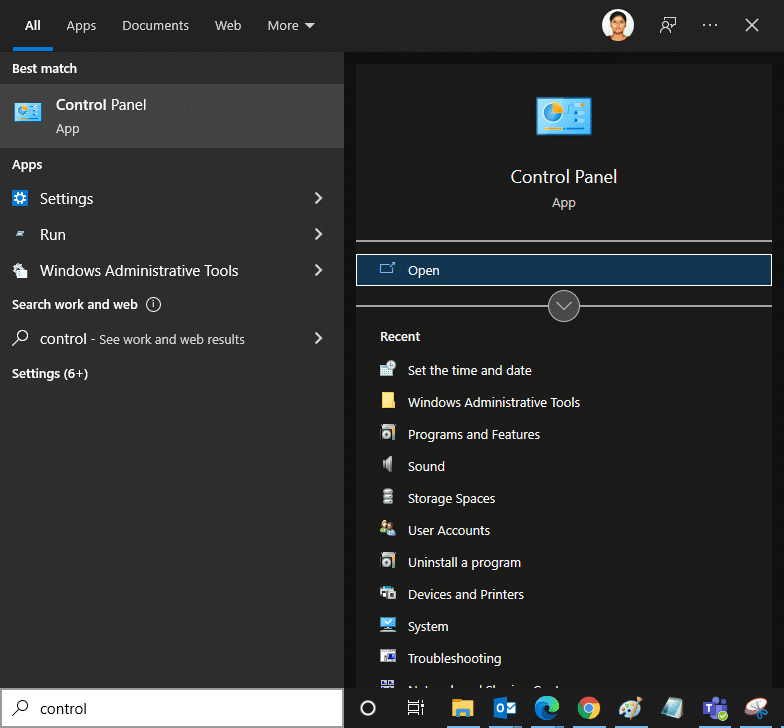
2. Setează „Vizualizare după” la „Categorie” și selectează „Rețea și Internet”.
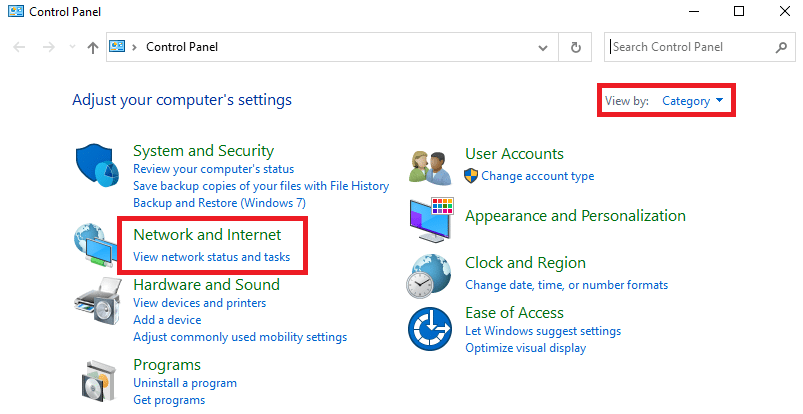
3. Dă click pe „Opțiuni Internet”.
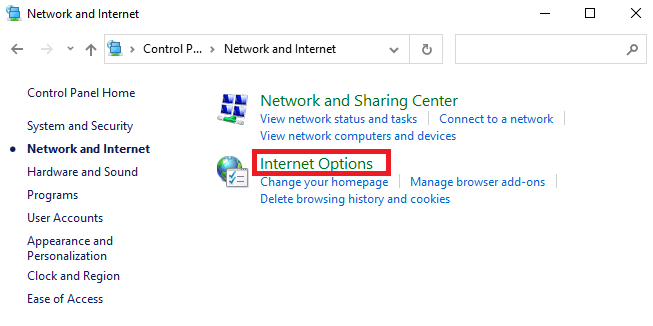
4. În fereastra „Proprietăți Internet”, mergi la fila „Conexiuni” și selectează „Setări LAN”.
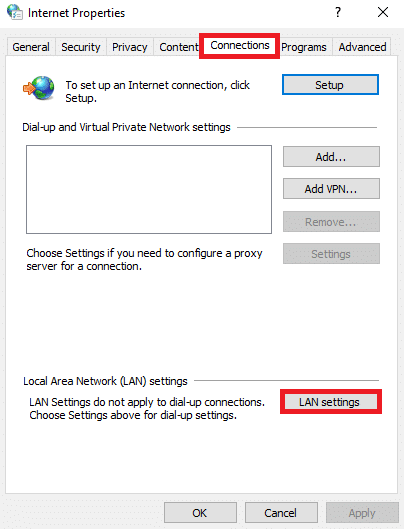
5. Bifează „Detectează automat setările” și asigură-te că „Utilizați un server proxy pentru LAN” este debifat (dacă nu ai nevoie de el).
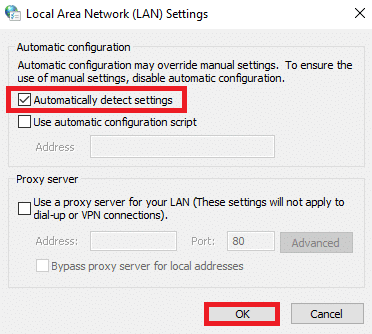
6. Dă click pe OK pentru a salva modificările și verifică dacă eroarea 403 a dispărut.
Metoda 10: Dezactivează VPN și Proxy
Dacă conexiunea la rețea îți blochează accesul la paginile Google, încearcă să dezactivezi VPN-ul sau proxy-ul. Urmează acești pași:
1. Închide Google Chrome și asigură-te că ai închis și toate aplicațiile legate de Chrome din Task Manager.
2. Apasă butonul Windows și tastează „Proxy”.
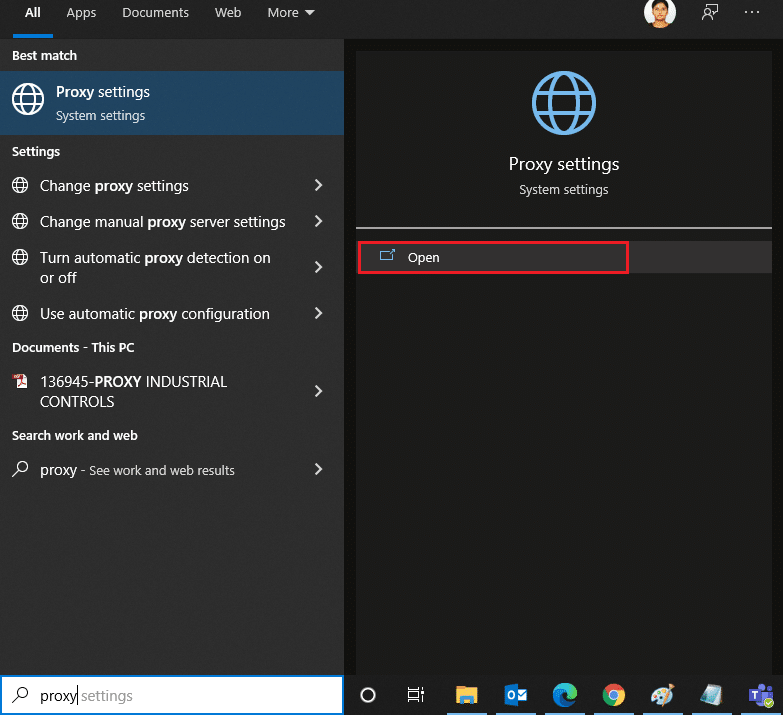
3. Deschide „Setări proxy” din rezultatele căutării.
4. Dezactivează următoarele setări:
- „Detectează automat setările”
- „Utilizați scriptul de configurare”
- „Utilizați un server proxy”
<img decoding=”async” class=”alignnone wp-image-83610″ width=”700″ height=”527″ src=”https://wilku.top/wp-content/uploads/2022/03/1646284513_160_How-to-Fix-Google-Chrome-403